
Inilunsad ng Apple ang Apple Music, at mula sa kamay ng bagong serbisyo sa streaming ng musika ng Apple ay dumating ang Beats 1, isang 24/7 na sistema ng radyo na magpapahintulot sa mga gumagamit na tamasahin ang pinakamahusay na mga hit ng ngayon at magpakailanman, na sinamahan ng isang serye ng mga premiere ng mundo at mga eksklusibong panayam na ay magiging perpektong insentibo upang panatilihing konektado ang mga tao. Ngunit ang lahat ng ito ay hindi pipigilan sa amin na makatulog, at maraming mga mahilig sa night radio, para sa kanila at para sa iba pa, dinadalhan ka namin ng isang tutorial upang ipaliwanag Paano itakda ang timer upang i-off ang Apple Music o Beats 1 pagkatapos ng isang tiyak na oras.
Sundin ang mga simpleng hakbang na ito upang itakda ang timer sa iyong iPhone at iPad upang ihinto ang Beats 1 Radio kahit kailan mo gusto nang hindi kinakailangang pindutin ang anumang mga pindutan.
- Sinimulan namin ang Apple Music o Beats 1 Radio
- Pumunta kami sa application ng Clock, o buksan namin ito mula sa Control Center
- Sa sandaling napili kami ng «Timer»
- Pinipili namin ang oras na nais naming tugtugin ang musika mula sa Apple Music o Beats 1 Radio
- Mag-click sa «Sa dulo» at isang bagong menu ay magbubukas
- Sa bagong menu na ito pupunta kami pababa upang piliin ang «Itigil ang Playback»
- Pinindot namin ang pindutang «I-save» sa kanang sulok sa itaas at makatapos kami
Dito sa baba Iiwan namin sa iyo ang isang serye ng mga screenshot na gagawing mas madali para sa iyo na maunawaan ang tutorial sa isang mas graphic at simpleng paraan.
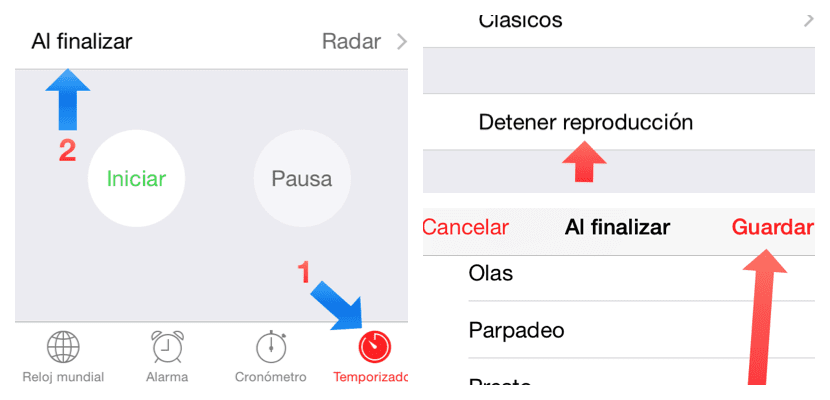
Napakadaling mag-enjoy ng iyong musika sa mga sandaling iyon kapag natatakot kang makatulog, o dahil lang sa nasisiyahan ka sa kasiyahan ng pagtulog na sinamahan ng iyong paboritong musika, ngunit syempre, para sa anumang kadahilanan ayaw mong tumugtog ang musika buong gabi (o sa araw, lahat ng natutulog kung nais nila). Kaya, inaasahan namin na ang tutorial ay naging kapaki-pakinabang, at kung mayroon kang anumang mga katanungan, iwanan ang mga ito sa mga komento.

salamat